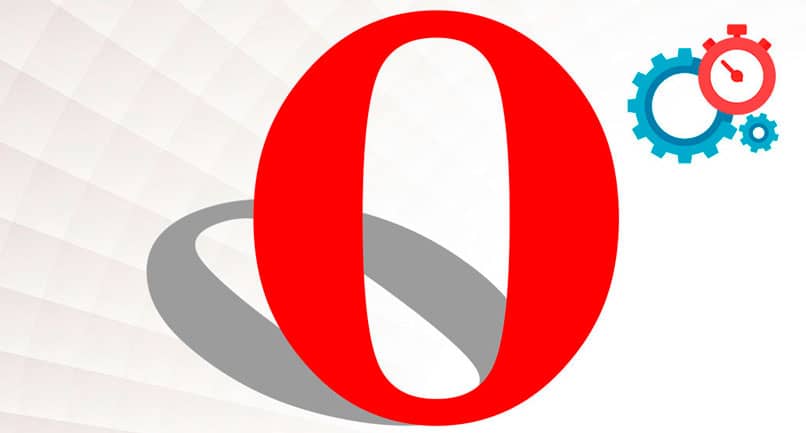يتميز متصفح Opera بأنه متصفح خفيف الوزن وسهل الاستخدام. ولكن ما لا يعرفه سوى القليل هو إمكانية تخصيص المتصفح بتفصيل كبير، بما في ذلك إضافة سمة تناسب احتياجاتك.
كيفية تخصيص الأوبرا
ومع تقدم المتصفحات، فإنها تتكيف بشكل أكبر مع عادات استهلاك المستخدمين . إلى حد العثور على كل ما تحتاجه بنقرة واحدة فقط.
اختر محرك بحث
قم بتعيين محرك البحث افتراضيًا من شريط التحرير والسرد الذي تستخدمه كثيرًا. اختر من بين التطبيقات الافتراضية مثل Google Search، وYahoo!، وDuck Duck Go، وAmazon، وBing، وWikipedia.
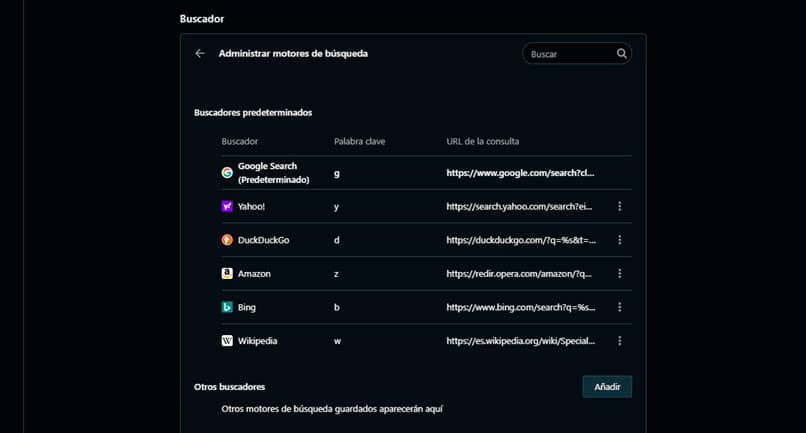
إذا لم يكن المحرك الذي تستخدمه عادةً موجودًا في القائمة، فيمكنك دائمًا إضافة محركات بحث جديدة . قم بالوصول إلى إعدادات Opera (Alt + P) وابحث عن قسم البحث.
الشريط الجانبي للمنزل
إحدى ميزات الإصدار الأخير من Opera والتي تعد بجعل حياتك أسهل. شريط جانبي قابل للتخصيص حيث يمكنك وضع أزرار الوصول السريع إلى صفحاتك أو سجلك المفضل.
أضف وصولاً سريعًا إلى شبكات التواصل الاجتماعي التي تستخدمها كثيرًا أو الإصدارات المتكاملة من التطبيقات مثل WhatsApp وTelegram. انقر فوق زر إعدادات الشريط الجانبي (…) الموجود في الأسفل وقم بتخصيص التعويذات.
إذا لم يظهر الشريط الجانبي في متصفحك، فانتقل إلى إعدادات Opera وابحث عن قسم الشريط الجانبي. ومن هناك يمكنك تمكينه وتخصيص العناصر التي تريد تضمينها.
إضافة ملحقات تكميلية
يمكن أن تكون الإضافات التي تتضمن Opera أدوات أو أدوات ممتعة للمستخدمين المتقدمين. يمكنك ترجمة صفحة كاملة في ثوانٍ أو الحصول على معلومات الطقس في الوقت الفعلي. وحتى مع كل هذه التعديلات، فإنه لا يزال واحدًا من أسرع المتصفحات الموجودة حاليًا.
تُعرف هذه باسم ملحقات الاتصال السريع ولإضافتها، قم بالوصول إلى قائمة Opera واختر خيار Extensions / Get Extensions. هناك أكثر من 1000 خيار متاح .
تعرف على آخر الأخبار من العالم ومدينتك
يتضمن Opera ميزة تسمى “اكتشف ” والتي يمكنك تهيئتها لمعرفة آخر التحديثات حول الموضوعات التي تهمك. بالإضافة إلى ذلك، يمكنك البقاء على اطلاع بأحدث الأخبار اليومية، ولكن فقط ما تريد معرفته.
تغيير اختصارات لوحة المفاتيح
تساعدك أوامر الوصول السريع على زيادة إنتاجيتك عن طريق تقليل استخدام الماوس أثناء تصفح الإنترنت. يتيح لك Opera إنشاء أوامر الوصول الخاصة بك لأي إجراء داخل المتصفح.
لتغيير الاختصارات، قم بالوصول إلى قائمة Opera وانقر على الإعدادات. ابحث عن قسم الاختصارات / اختصارات لوحة المفاتيح .
منع الإعلانات
اختفي من الصفحات تلك الإعلانات المزعجة، والتي يمكن أن تكون مصدرًا لإلهاءك في بعض الأحيان عندما تحتاج إلى التركيز التام . انقر بزر الماوس الأيمن على خلفية المتصفح وحدد خيار حظر الإعلانات.
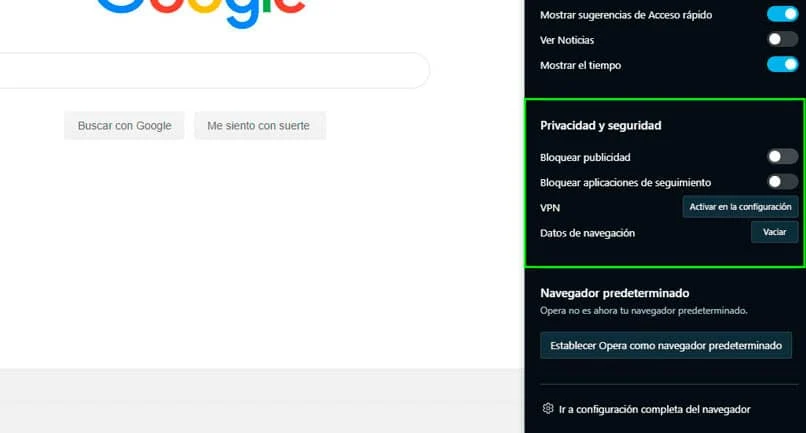
تخصيص الخط
يريد Opera أن تكون تجربة المتصفح الخاصة بك كاملة، ولهذا السبب لم يبخل بتفاصيل التخصيص. اختر من بين عشرات الخطوط ولا تقتصر على الخط الذي يحدده المتصفح فقط.
– تغيير حجم الخط بين صغير جدًا وكبير جدًا. قم بالوصول إلى إعدادات الخط عبر أمر الاختصار Alt + P وابحث عن قسم المظهر / تخصيص الخطوط .
تغيير موضوع المتصفح
يعد تغيير سمة المتصفح هو التغيير الأخير الذي تحتاجه لإضفاء لمسة خاصة عليه. يحتوي Opera على كتالوج يضم موضوعات متعددة مثل السفر والسيارات والطبيعة والهندسة المعمارية والتجريدية والملونة وأي شيء تبحث عنه.
إذا لم يقنعك أي من الصور المتاحة، فيمكنك دائمًا تحميل صورتك الخاصة . انقر بزر الماوس الأيمن على خلفية المتصفح للصفحة الرئيسية لتحميل الصورة وتغييرها.
اختر بين المظهر الفاتح أو الداكن
مع Opera، يمكنك استخدام سمة فاتحة، حيث يسود اللون الأبيض، أو سمة داكنة، مثالية لقضاء ساعات في المتصفح . انقر بزر الماوس الأيمن على خلفية الصفحة الرئيسية واختر واحدًا بين الاثنين.
التحسينات مستمرة كل يوم ولا ينبغي أن يبدو غريبًا أن تتحسن وظائف Opera كل يوم. لقد بدأت أيضًا بتنفيذ إصدار مختلف يسمى Opera Neon، وهو أكثر تقدمًا